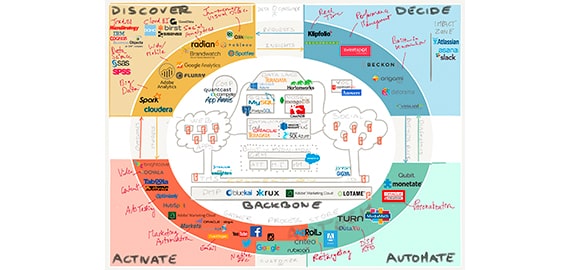上一篇文章讲的是:Win 7系统下硬盘安装CentOS 6.x;本篇主题是:一分钟让windows 7操作系统变路由
如果家里没有无线设备,那我们的手机怎么使用免费的WIFI上网呢?其实大家都知道,在Windows 7操作系统里,我们可以建立一个临时网络,不仅能进行数据的传输,还能让你的其他无线设备连接共享网络。
首先我们还是解释一下临时网络可以做什么。临时网络能够实现计算机和设备彼此直接连接,而不是连接到集线器或路由器。人们一般会设置这些网络在多个计算机和设备之间临时共享文件、演示文档或 Internet 连接。
临时网络的传输距离一般也就在几十米范围内,穿透力也比较差,所以叫临时网络,也就是不能拿它当真正的无线路由器用。目前的大多笔记本在硬件上都支持建设这种网络,目前只能通过Windows 7操作系统实现。
这个无线局域网,可以共享上网也可以局域网游戏。
下面就Chinastor来看看这个临时无线是如何建立的。
首先进入控制面板找到“网络和共享中心”。在这里面包含了当前的网络连接状态以及网络的设置选项。
然后我们点击下方的“设置新的连接或网络”进入下面的界面,在弹出的选择界面里我们拖动右边的进度条可以看到最下面有一个“设置无线临时(计算机到计算机)网络”的选项,单击选中,再点击下方的下一步按钮。
这时我们就看到了下图的界面,这里有关于临时网络连接的详细介绍,不管它我们继续点击下一步按钮。
这时系统会提示我们进行信息设置,请输入所需的网络信息,然后点击“下一步”。
设置包括网络名称(SSID)、安全类型、加密类型、安全密钥或口令,这些都是由用户自由填写,基本上都是与路由器的设置方式相同,如果不会的话可以参考路由器的设置方法。
这时你的临时无线已经搭建好了,现在就是在等待用户来连接你的这个临时无线了。
将电脑连接至现有的无线网络时,Windows可以让电脑轻松连接到网络。点击网络图标选择相应的现有网络。出现提示时,请点击“连接”。网络会使用您首次设置网络连接时输入的值进行连接。如果网络连接无法识别新网络,例如口令错误,请参考操作说明,管理无线网络。如果无法正常连接到网络,或者需要在“网络和共享中心”更改某些设置。
通过建立临时的无线网络不仅可以进行多台电脑之间的数据传输,用户可以方便的进行数据传输之外,只要主机连接网络并将Internet共享后其他的用户也可以进行网络访问,真正实现了路由器的功能。看到这里是不是感觉这个功能非常实用呢?
最后说一句:通过以上的步骤可以把Chinastor变成您要的路由器哦!
声明: 此文观点不代表本站立场;转载须要保留原文链接;版权疑问请联系我们。